Maison >Tutoriel système >Série Windows >Mise à niveau de Win7 Ultimate vers Win10
Mise à niveau de Win7 Ultimate vers Win10
- WBOYWBOYWBOYWBOYWBOYWBOYWBOYWBOYWBOYWBOYWBOYWBOYWBavant
- 2024-01-04 20:47:113585parcourir
À partir du 14 janvier 2020, Microsoft a annoncé qu'il cesserait officiellement de prendre en charge le système win7. Ensuite, il n'effectuera plus de correctifs de sécurité ni de mises à jour pour le système win7. Continuer à utiliser le système Win7 augmentera considérablement le risque d'attaques de virus et de logiciels malveillants. Alors, quel impact cela aura-t-il sur les utilisateurs individuels ? L'éditeur recommande de mettre à jour le système Win10. Aujourd'hui, l'éditeur propose un didacticiel de mise à niveau gratuit. en détail. Voyons.
Étapes pour mettre à niveau la version Win7 Ultimate vers Win10
1. Tout d'abord, ouvrez l'ordinateur système phare de Windows7, sélectionnez « Panneau de configuration » dans le menu « Démarrer », puis cliquez sur « Ouvrir ».
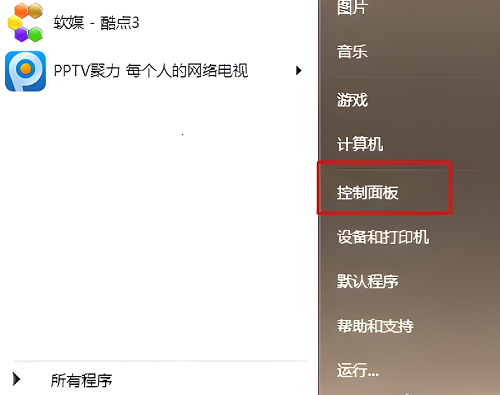
2. Ensuite, sur la page "Panneau de configuration", recherchez l'élément "Système et sécurité", sélectionnez-le et cliquez pour l'ouvrir.
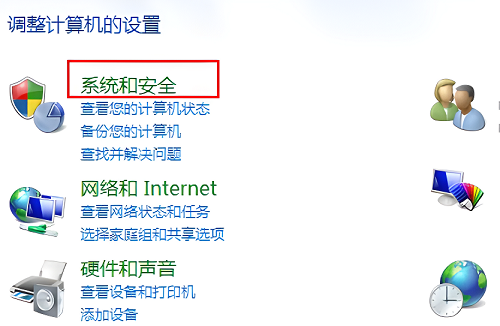
3. Ensuite, dans la fenêtre contextuelle, recherchez « Rechercher les mises à jour » et cliquez pour l'ouvrir.
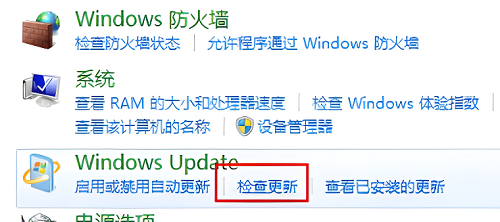
4. Ensuite, vous pouvez voir la mise à jour pour le système win10 et cliquer sur "Installer".
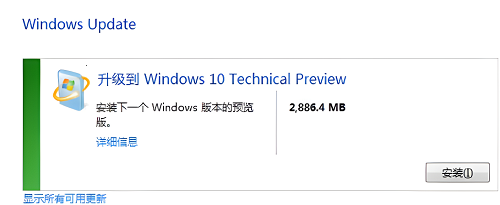
5. À ce moment-là, il vous indiquera qu'il se prépare à l'installation, attendez simplement.
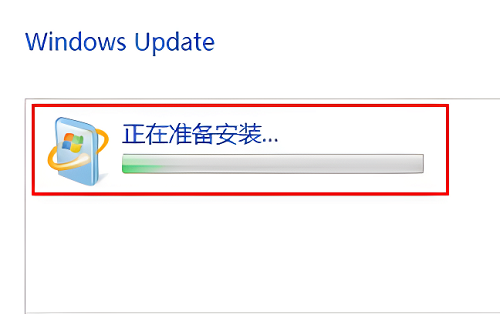
6. Une fois que tout est installé, redémarrez le système pour l'installer.
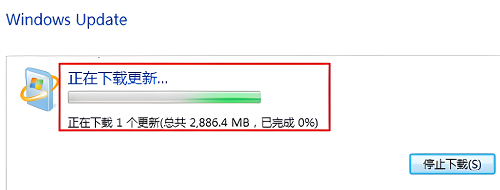
Ce qui précède est le contenu détaillé de. pour plus d'informations, suivez d'autres articles connexes sur le site Web de PHP en chinois!
Articles Liés
Voir plus- Comment annuler l'épinglage d'icônes dans Windows 11_Comment annuler l'épinglage d'icônes dans Windows 11
- Comment activer le démarrage rapide dans Win10 Comment activer le démarrage rapide dans Win10
- Comment supprimer les anciennes informations de mot de passe dans Win11 Comment supprimer les anciennes informations de mot de passe dans Win11
- Comment résoudre le problème du branchement des écouteurs tout en continuant à écouter de la musique sous Win10 ?
- Que dois-je faire si le contrôleur Win11 est connecté avec succès mais ne peut pas contrôler le jeu ?

